شاید بسیاری از تازهکاران (و یا حتی افراد با تجربه) در اولین گامهای استفاده از ابزارهای یادگیری عمیق مبتنی بر پردازش گرافیکی در لینوکس دچار مشکل نصب راه اندازهای کارتهای گرافیکی Nvidia شده باشند.
برای نصب درایورهای Nvidia به طوری که بهدرستی با کتابخانههای Cuda منطبق شوند، راههای مختلفی وجود دارد که در ادامه بیان میشوند.
قبل از هر چیز خاطرنشان میشود که تا لحظه نگارش این مقاله متأسفانه ایران در لیست تحریمهای Nvidia قرار دارد و برای دریافت فایل از سایت آن مستلزم تغییر IP خود هستید.
نصب درایورها با استفاده از فایلهای اجرایی
برای این منظور ابتدا به پایگاه http://www.nvidia.com/Download/index.aspx?lang=en-us مراجعه کنید.
سپس مدل کارت گرافیکی خود را انتخاب نمایید.
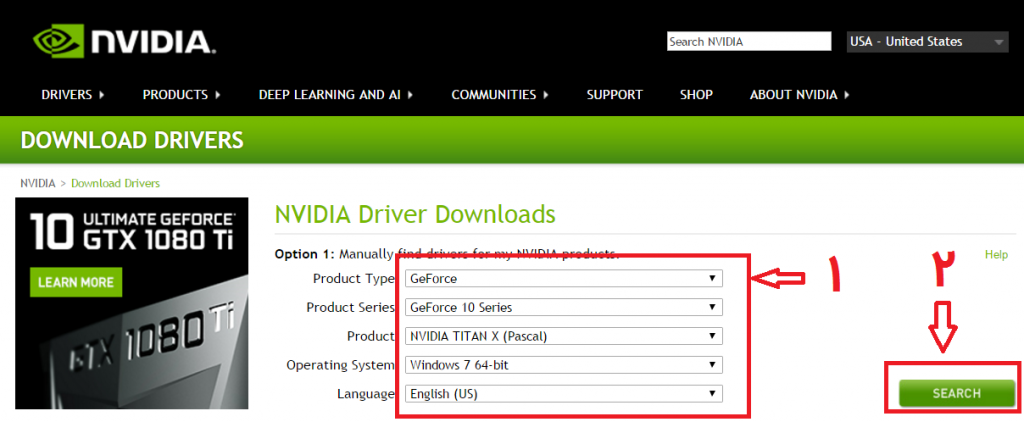
پسازآن با کلیک بر دکمه Search نتایج مرتبط با سختافزار و سیستمعامل شما ارائه میشود.
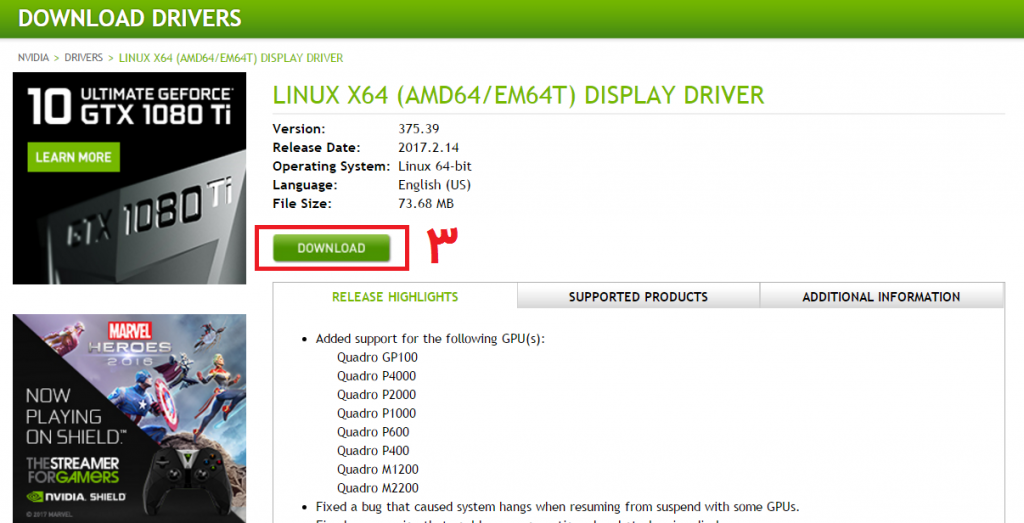
حال با کلیک بر روی Download، فایل اجرای بارگیری میشود.
در گام بعدی با فشار کلیدهای ترکیبی Alt+Ctrl+F1 به محیط tty1 بروید و نام کاربری و رمز عبورتان را وارد کنید (Login نمایید).
حالا باید سرویس گرافیکی Ubuntu را از کار بیاندازید. بدون اینکار قادر به نصب درایور (راه انداز) نخواهید بود. نام این سرویس در اوبانتا LightDM است. در نسخه های قبلی GDM بوده است. بنابراین اگر میخواهید در یک نسخه قدیمی تر Ubuntu راه انداز را نصب کنید، باید عبارت `lightdm` را با `gdm` جایگزین کنید. برای این کار از دستور زیر استفاده کنید.
$ sudo service lightdm stop
پسورد خود را وارد کنید و تایید نمایید.
فایل راه انداز به خودی خود قابل اجرا نیست، مگر اینکه اجازه اجرا به آن داده باشید. به مکانی که درایور را درآنجا ذخیره کردید بروید. (مثلا روی Desktop ).
$ cd Desktop.
حالا باید اجازه اجرا شدن را به آن بدهیم:
$ sudo chmod +x NVIDIA-Linux-x86_64-285.05.09.run
در این دستور NVIDIA-Linux-x86_64-285.05.09.run نام فایل درایور است و طبیعی است که با فایلی که شما دریافت کردید متفاوت باشد.
مراقب حروف بزرگ و کوچک باشید که مهم هستند. برای جلوگیری از اشتباه و راحتی بیشتر، میتوانید بخشی از نام فایل را وارد کنید و با استفاده از کلید Tab به لینوکس اجازه دهید تا بقیه آنرا برای شما وارد کند.
حال توسط دستور زیر فایل راه انداز را اجرا کنید:
$ sudo ./NVIDIA-Linux-x86_64-285.05.09.run
سپس یک صفحه آبی مشاهده خواهید کرد. پس از عبور از مرحله مجوز راه انداز، راه انداز شروع به نصب خواهد کرد. مراحل نصب را تا انتها دنبال کنبد. از شما در مورد نصب فایل های کتابخانه ای OpenGL می پرسد؛ اجازه بدید نصب شود. همچنین در انتها از شما در مورد پیکربندی خوکار Xorg می پرسد، آنرا تائید کنید.
در نهایت پس از پایان کار سیستم را راه اندازی مجدد کنید (Reboot).
نکته ای که باقیمانده این است که اگر شما برنامه NVIDIA X server settings را اجرا کنید (این برنامه درواقع پنل کنترلی (Control Panel) راه انداز گرافیکی است) مشاهده خواهید کرد که قادر به ذخیره تغییرات نیستید. این بدلیل عدم اجازه دسترسی به فایلهای سیستمی است.
ساده ترین و سریعترین راه اینست که با زدن کلیدهای Alt+Ctrl+T یک ترمینال باز کنید و دستور زیر را بزنید
$ sudo nvidia-settings
با اینکار، پنل کنترلی باز می شود، اما با دسترسی مدیر. حالا می توانید تغییرات را ذخیره کنید.
نصب از Repository
برای این کار ابتدا از اتصال اینترنت خود مطمئن شوید، سپس یک ترمینال یا پنجره دستور گشوده و سپس فرامین زیر را به ترتیب وارد کنید:
sudo add-apt-repository ppa:graphics-drivers/ppa sudo apt update
و سپس
apt-cache search nvidia
حال

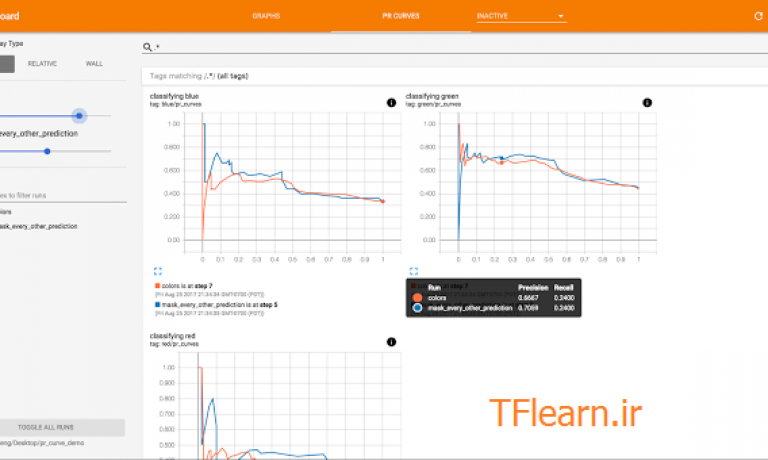
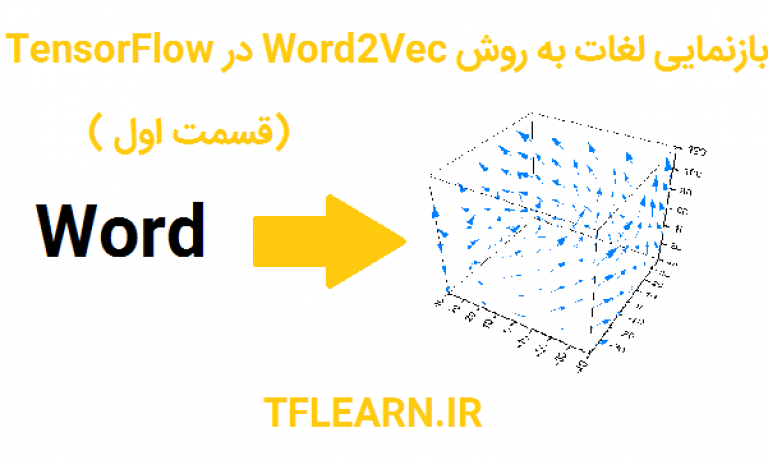


A round of applause for your blog article.Much thanks again. Want more.
سلام وقت بخیر
آیا فقط برای فایل های .run این sudo service lightdm stop رو میزنیم یا اینکه برای فایل های deb نصب کارت گرافیک همینکار میکنیم ؟ چون من با Deb نصب کردم بدون اینکه اون کد رو بزنم نصب شد آیا مشکلی داره ؟
دلیل این کار این است که در جریان روند نصب درایورها، برخی تنظیمات و پارامترها تغییر میکنند که ممکن است با رابط گرافیکی سیستم عامل (در Ubuntu، برنامه Unity است) دچار مشکل شود.
حال به هر عنوان (از استفاده ازتوزیعهای دیگر لینوکس تا موارد دیگر) شما بدون مشکل درایور گرافیک خودتان را نصب کردید و درست کار میکند، عملا مشکلی وجود ندارد.
سلام. ببخشید من روالی که گفتید انجام دادم و فایل .run مربوطه رو نصب کردم بعد از ری استارت سیستم وقتی پسورد میزنم که وارد سیستم بشم مجدد همون صفحه لاگین رفرش میشه. چیکار کنم؟
آیا شما گامهای نصب را دقیقا مطابق بالا طی کردهاید؟
چون شما دچار مشکل Login loop شده اید، یعنی Unity (نرم افزار رابط گرافیکی Ubuntu) با درایور نصب شده سازگار نیست.
Driver را پاک کنید و از طریق Repository امتحان کنید.